Справки
- Общее
- Управление домами
- Управление территориями
- Управление районами
- Домофония
- Управление устройствами домофонии
- Управление дверями и доступами
- Управление ключами
- Учет ресурсов
- Пожарная сигнализация
- Мониторинг работы системы
- Управление жителями
- Управление пользователями
Работа с разделом Территории
Редактирование территорий доступно только пользователям с ролью Менеджер направлений.
При нажатии на кнопку Территория (см. раздел Просмотр района) откроется окно редактирования списка территорий района. В данном окне возможно добавление новых территорий, просмотр и редактирование существующих (рисунок 20).
-
Строка поиска территории;
-
Добавить территорию;
-
Название территории;
-
Расположение (адреса объектов);
-
Объекты (количество объектов территории);
-
Подменю управления территорией.
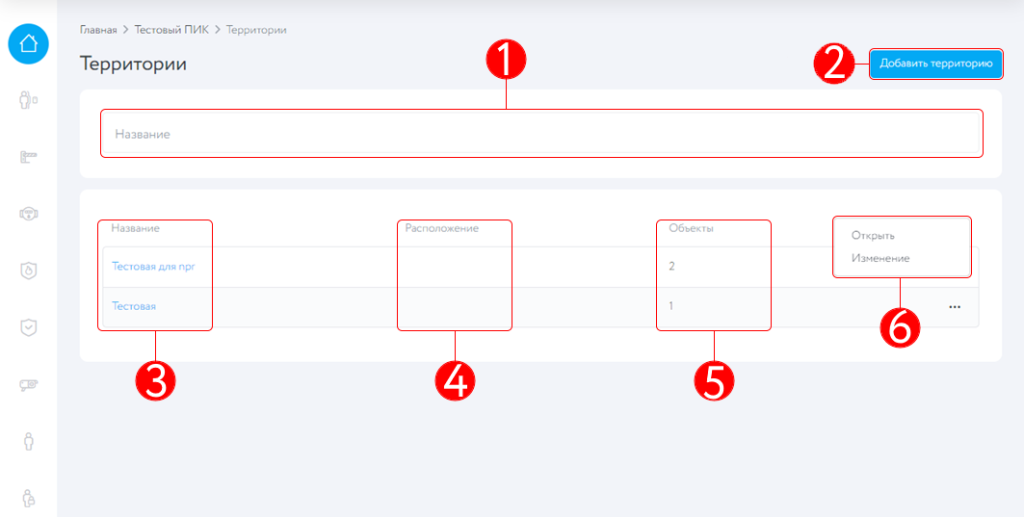
Для добавления новой территории необходимо нажать кнопку Добавить территорию. После нажатия откроется окно добавления территории (рис. 21), в котором необходимо ввести название новой территории, выбрать город и добавить объекты.
Для добавления на территорию объектов необходимо нажать кнопку Добавить адрес. Появится поле, в которое необходимо начать вводить название улицы, после чего появится список доступных адресов.
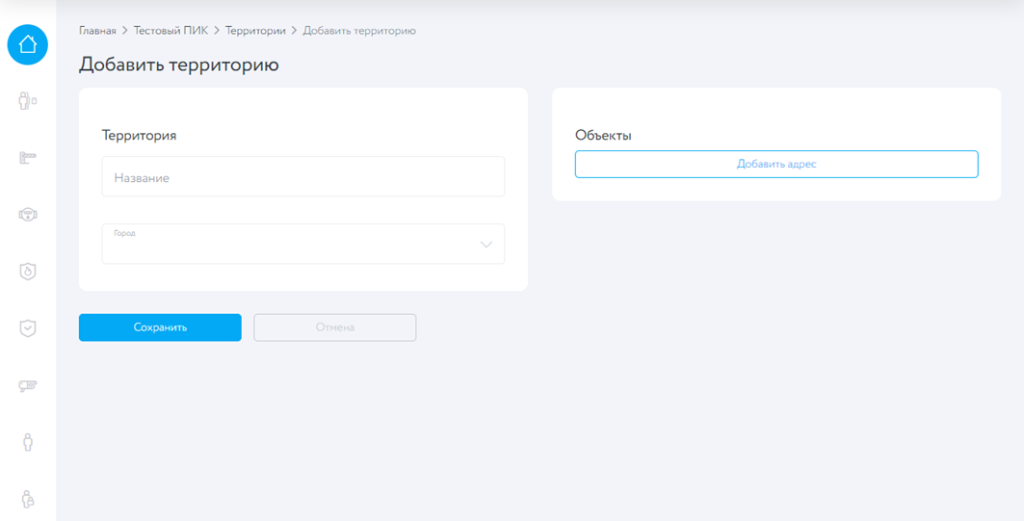
Для очистки поля ввода адреса нажать знак “×”.
Для добавления нового адреса необходимо закончить ввод адреса, после чего нажать кнопку “+” Для удаления адреса необходимо нажать кнопку “Корзина“.
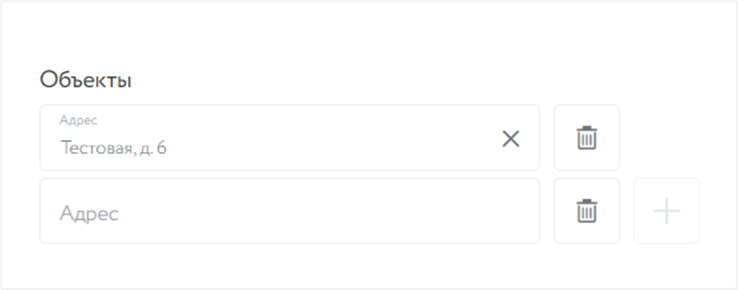
При нажатии на «…» откроется подменю управления территориями.
При выборе пункта «Открыть» откроется окно просмотра территории, в котором будут отображены все дома, добавленные к территории, а также строка поиска адреса. Также открыть территорию для просмотра можно, нажав на ее название в списке территорий УК.
При выборе пункта «Изменить» откроется окно редактирования территории, функционал которого идентичен окну добавления территории.
Добавление домофона в качестве калитки
-
На странице ЖК нажмите на кнопку Территории.
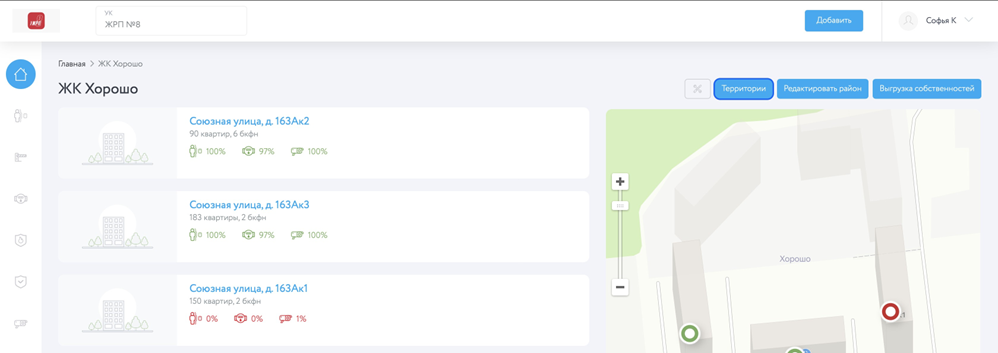
-
Нажмите кнопку Добавить территорию.
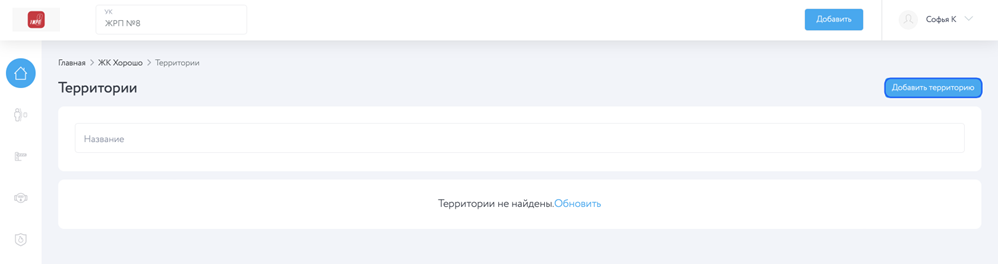
-
Введите название и город в соответствующие поля, а затем добавьте адреса домов, которые будут входить в территорию, с помощью кнопки Добавить адрес.
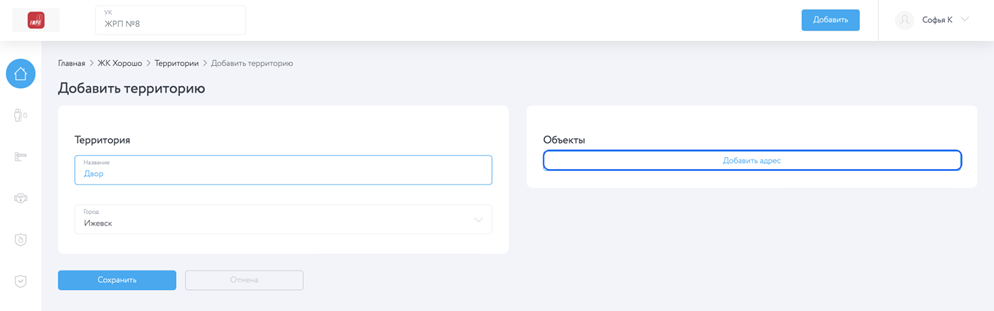
-
Выберите нужные дома из списка и сохраните результат.
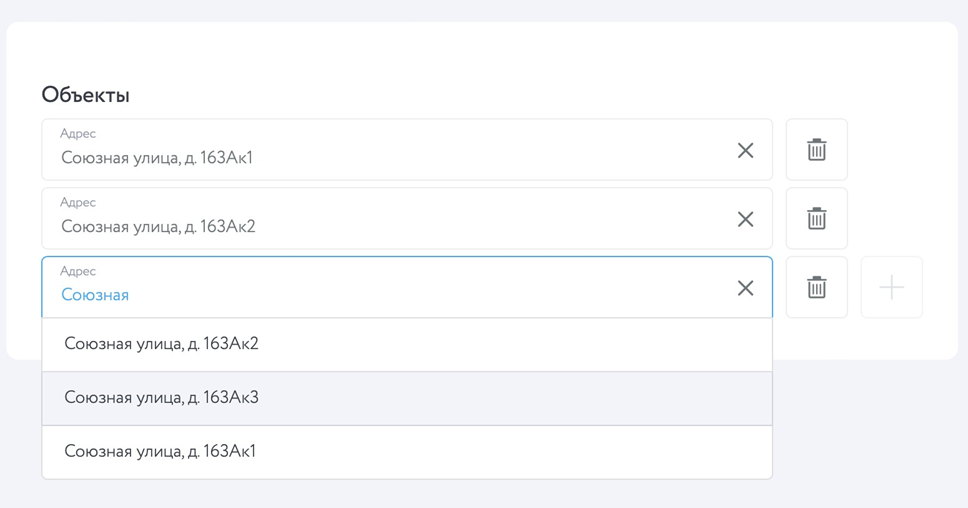
Затем вам нужно задать префиксы для домов.
-
На странице дома нажмите кнопку Редактировать дом.
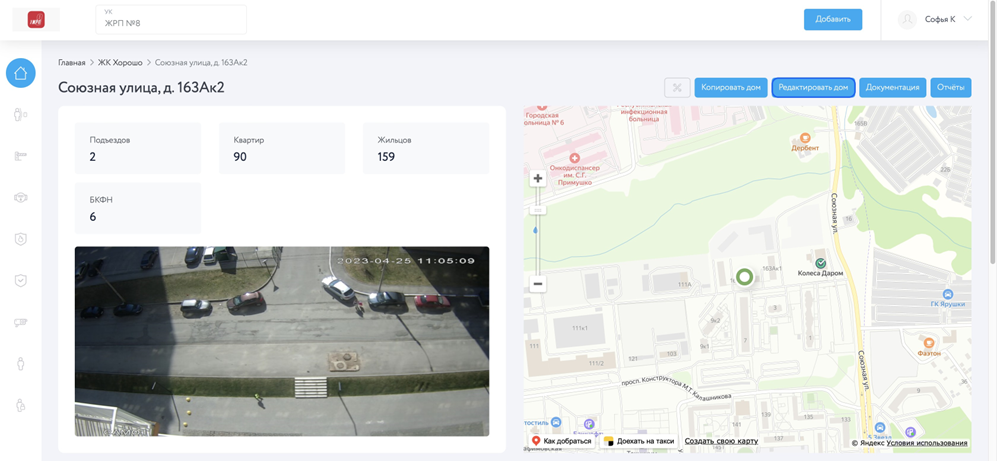
-
В поле “Префикс” укажите идентификатор дома в территории. В качестве префикса можно использовать корпус дома.
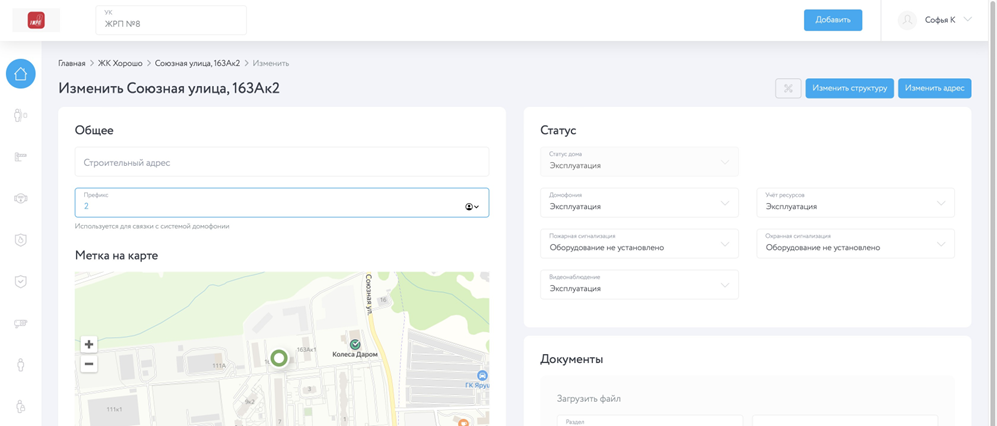
-
При создании домофона, предназначенного для использования в качестве калитки, указывайте в поле “Адрес домофона” нужную территорию.

